Szybko przeliteruj liczby słowem i excel
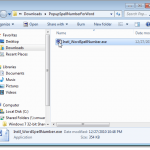
- 643
- 118
- Klaudia Woś
Jeśli używasz wielu liczb w dokumentach słów i chcesz być w stanie je szybko przeliterować, istnieje dodatek do słowa, który pozwala ci to zrobić.
Istnieje wersja tego dodatku dla programu Excel, który instaluje i działa w taki sam sposób, jak wersja dla Word. Ten post pokazuje, jak zainstalować i używać wersji dla Word, ale kroki można zastosować do wersji dla programu Excel.
Spis treściObie wersje zostały przetestowane w Microsoft Word for Windows, Wersions 2000, 2002 (XP), 2003, 2007 i 2010.
Pobierać Popularny liber na słowo z
http: // cpap.com.BR/ORLANDO/WERSSPELLNUMBERMORE.żmija?IDC = OMktplc.
Pobierać Popularne liber dla Excel z
http: // cpap.com.BR/ORLANDO/EXLELSPELLNUMPROME.żmija?IDC = OMktplc.
Żeby zainstalować Popularny liber na słowo, Kliknij dwukrotnie .exe pobrałeś plik.
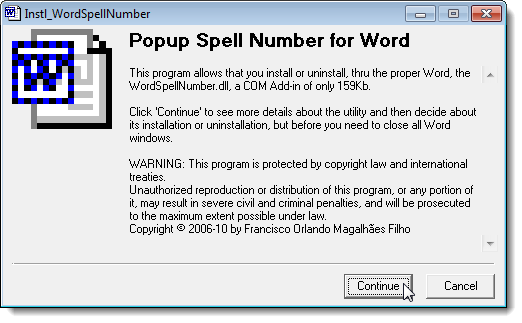
Otwiera się dokument Word, który zawiera opis dodatku i przycisków do instalowania i odinstalowania dodatku i wychodzenia z instalacji. Kliknij zainstalować.
NOTATKA: Ponieważ ten plik pozwala odinstalować dodatek, zalecamy zachowanie .exe pobrałeś pliki, na wypadek, gdybyś zdecydował się odinstalować dodatek w przyszłości.
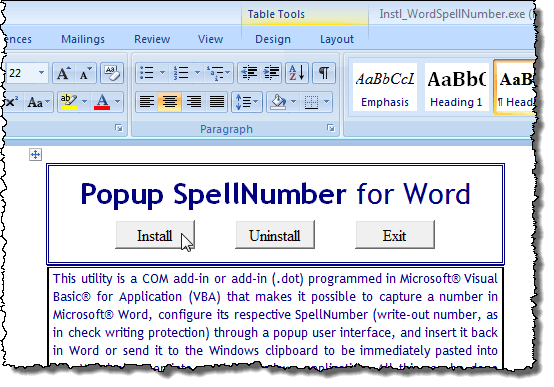
zainstalować Wyświetla okno dialogowe. To okno dialogowe zasadniczo ostrzega, że musisz zapewnić zgodę administracyjną na zainstalowanie dodatku i że Kontrola konta użytkownika Wyświetl się okno dialogowe. Kliknij OK.
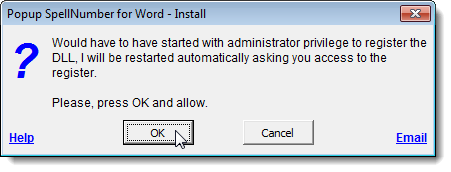
Kontrola konta użytkownika Wyświetla okno dialogowe, tylko wtedy, gdy twój Kontrola konta użytkownika Ustawienia są ustawione na poziom, który tego wymaga. Zobacz nasz post, Windows - Jak skonfigurować UAC (kontrola konta użytkownika), aby uzyskać więcej informacji na temat zmiany ustawień kontroli konta użytkownika. Kliknij Tak, W razie potrzeby kontynuować.
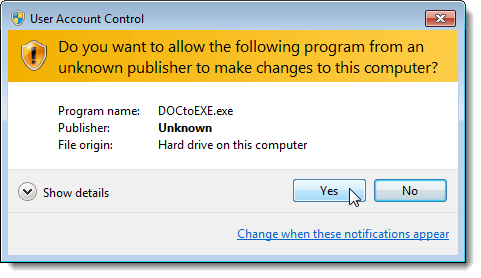
Instalacja jako dodatek com Wyświetla okno dialogowe. Przyjęliśmy domyślną lokalizację instalacji i postanowiliśmy ją zainstalować dla wszystkich użytkowników. Kliknij Kontynuować.
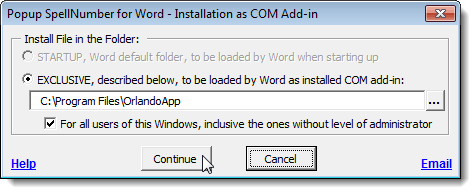
Umowa licencyjna wyświetlacze. Przeczytaj to i kliknij OK kontynuować.
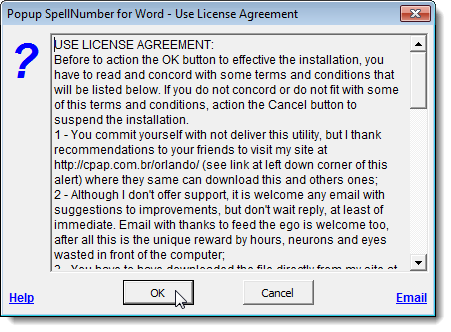
Po zakończeniu instalacji, Zainstalowane z sukcesem Wyświetla okno dialogowe. Mówi, jak uzyskać dostęp do Liber zaklęć Dodatek w słowie. Kliknij OK.
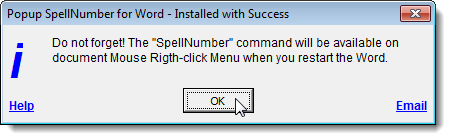
Otwórz słowo i wpisz liczbę dziesiętną, taką jak 5.67. Podkreśl liczbę i kliknij prawym przyciskiem myszy na wyborze. Wybierać Liber zaklęć Z menu wyskakującego.
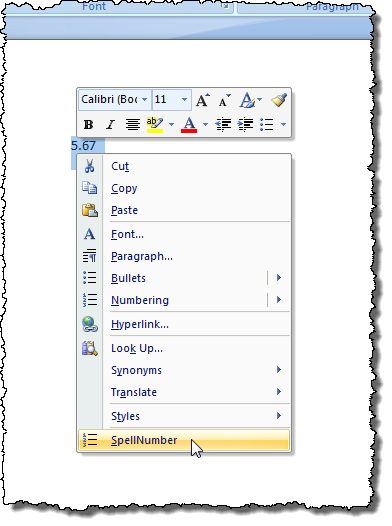
Liber spustu dla słowa Wyświetla okno dialogowe. Istnieje kilka opcji dostosowania numeru pisowni. Na przykład użyj Przypadek listu Lista rozwijana, aby określić, w jaki sposób słowa w numerze pisowni zostaną skapitalizowane, jeśli w ogóle.
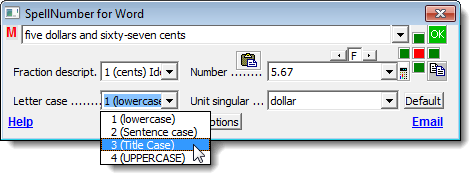
Użyj Jednostka pojedyncza Lista rozwijana, aby określić, w jaki sposób urządzenie zostanie zapisane, w zależności od rodzaju kwoty, jaką powinna reprezentować liczba. Aby dodać więcej opcji, wybierz Edytuj sugestie opcja.
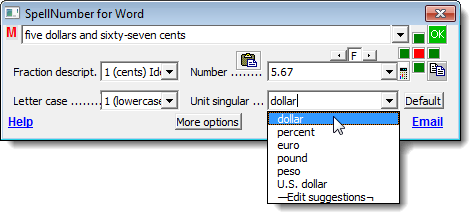
Jeśli wybrałeś Edytuj sugestie opcja Edytuj sugestie Wyświetla okno dialogowe. Dodaj więcej opcji w polu edycji, oddzielając każdą opcję za pomocą półkolonu (;). Przynajmniej „procent„Wymagana jest opcja plus jedna inna opcja.
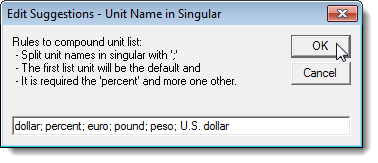
Aby uzyskać dostęp do dodatkowych opcji, kliknij Więcej możliwości przycisk.
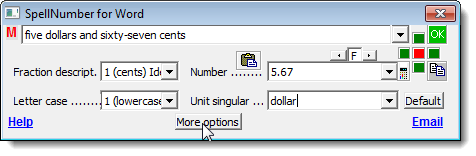
Liczba mnoga Lista rozwijana jest podobna do Jednostka pojedyncza Lista rozwijana, umożliwiająca określenie, w jaki sposób liczba mnoga dla wprowadzonej kwoty powinna zostać zapisana. Jeśli chcesz napisać „tysiąc” dla 1000, a nie tylko „tysiąc”, wybierz PRAWDA z 'Tysiąc' Lista rozwijana.
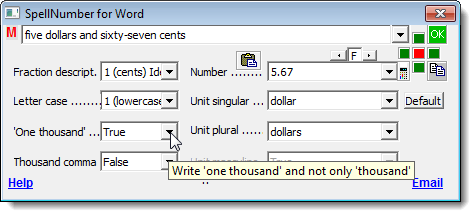
Aby wstawić wyścigi między tysiącami, stu tysięcy itp., wybierać PRAWDA z Tysiąc przecinka Lista rozwijana.
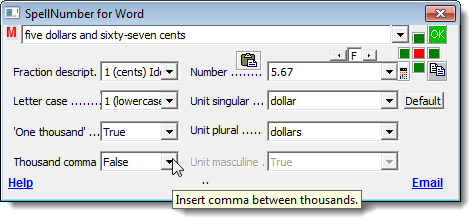
Aby skopiować numer napisany do schowka i zamknąć Liber spustu dla słowa Okno dialogowe, kliknij zielony OK przycisk.
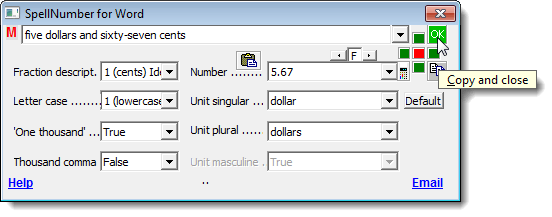
Możesz także skopiować numer pisowni do schowka bez zamykania okna dialogowego. Aby to zrobić, kliknij Skopiuj schowki na system Windows bez zamknięcia przycisk. Wygląda na typowe Kopiuj przycisk.
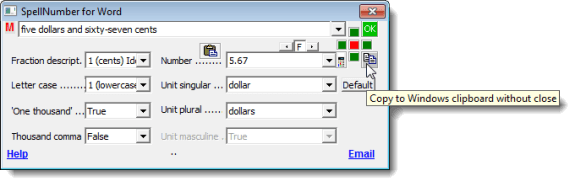
Aby zresetować opcje ich domyślnych ustawień, kliknij Domyślny przycisk.
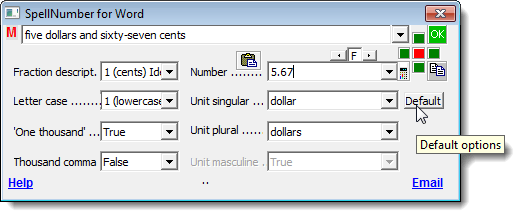
Przycisk Czerwonego Square i cztery zielone kwadratowe przyciski wokół niego pozwalają określić, gdzie, w odniesieniu do bieżącego wyboru w dokumencie Word, chcesz wkleić numer napisany. Czerwony przycisk zastąpi wybrany tekst w dokumencie. Zielone przyciski reprezentują odpowiednie pozycje wokół wybranego tekstu.
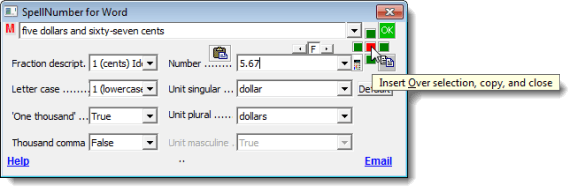
Postanowiliśmy złożyć wniosek Tytuł sprawy do naszego numeru pisowni za pomocą Przypadek listu Lista rozwijana i wklej ją poniżej wybranego tekstu, klikając zielony przycisk poniżej czerwonego przycisku.
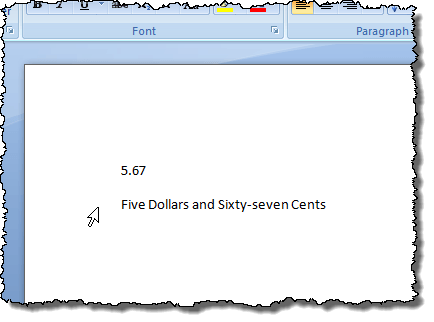
Możesz także otworzyć Liber spustu dla słowa Okno dialogowe bez wybrania tekstu i wpisz numer, który chcesz przeliterować bezpośrednio w Numer Edytuj pudełko. Następnie możesz wybrać ustawienia i skopiować numer opisany powyżej.
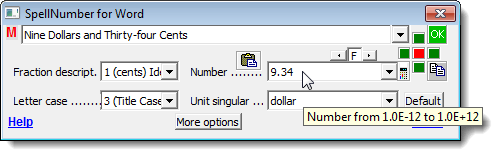
Możesz użyć Liber spustu dla słowa Aby skopiować numer pisowni do schowka i wklej go do dowolnej innej aplikacji Windows, która akceptuje tekst za pomocą Skopiuj schowki na system Windows bez zamknięcia przycisk omówiony wcześniej w tym poście.
Pamiętaj, że kroki w tym poście można zastosować Liber zaklęć dla programu Excel, Również.
- « Ponowne uniesienie zawsze pytaj przed otwarciem tego typu pliku pole wyboru w systemie Windows
- Przechwytywanie, zapisz lub nagrywać zrzuty ekranu w Mac OS X »

